Opplæring: Kom i gang med å opprette i Power Bi-tjeneste
GJELDER FOR: Power BI Desktop
Power Bi-tjeneste
Denne opplæringen er en innføring i noen av funksjonene i Power Bi-tjeneste. I denne opplæringen kobler du til data, oppretter en rapport og et instrumentbord og stiller spørsmål om dataene. Øvelsene viser deg hvordan du arbeider med data på et instrumentbord og utformer semantiske modellvisualiseringer. Her er et eksempel på instrumentbord:
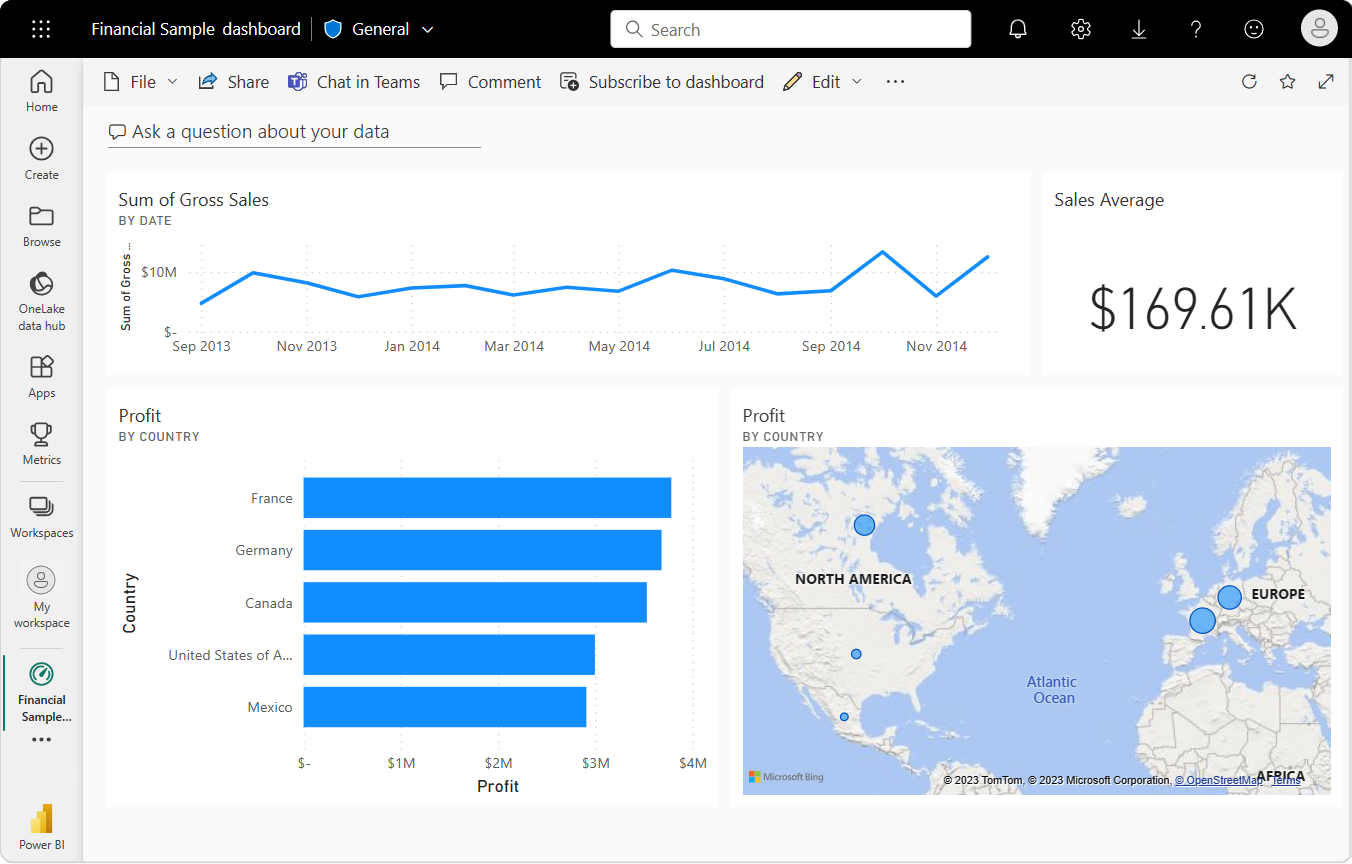
I Power Bi-tjeneste kan du utføre mange forskjellige oppgaver, og denne opplæringen kan hjelpe deg med å komme i gang. Hvis du vil ha en forståelse av hvordan Power Bi-tjeneste passer inn med de andre Power BI-tilbudene, anbefaler vi at du leser Hva er Power BI?
Hvis du er en rapportleser i stedet for en oppretter, kan du se opplæringen Komme deg rundt i Power Bi-tjeneste.
I denne opplæringen fullfører du følgende oppgaver:
- Logg på Power BI Online-kontoen, eller registrer deg hvis du ikke har en konto ennå.
- Åpne Power Bi-tjeneste.
- Legg til og vis data i lese- eller redigeringsmodus.
- Bruk data til å opprette visualiseringer og lagre utforminger som en rapport.
- Opprett et instrumentbord ved å feste fliser fra rapporten.
- Legg til andre visualiseringer på et instrumentbord med Q&A-verktøyet for naturlig språk.
- Endre størrelse på, omorganisere og redigere detaljer for flisene på instrumentbordet.
- Rydd opp i ressurser ved å slette semantisk modell, rapport og instrumentbord.
Registrer deg for Power Bi-tjeneste
Du trenger en Lisens for Power BI Pro eller Premium per bruker (PPU) for å opprette innhold i Power BI. Hvis du ikke har en Power BI-konto og planlegger å opprette innhold, kan du registrere deg for en gratis prøveversjon av Power BI Premium per bruker 60 dager før du begynner. Fullfør veiviseren for å få en gratis lisens. Åpne Power Bi-tjeneste (app.powerbi.com), og velg Meg-ikonet. Velg Premium per bruker – start prøveperioden eller Kjøp stoff nå.

Trinn 1: Legge til data for å opprette en rapport
Når du ofte vil opprette en Power BI-rapport, starter du ofte i Power BI Desktop. Power BI Desktop gir mer strøm. Du kan transformere, forme og modellere data før du begynner å utforme rapporter.
For denne opplæringen starter vi fra grunnen av ved å opprette en rapport i Power Bi-tjeneste i stedet for via skrivebordet. Vi oppretter en semantisk modell fra en enkel Microsoft Excel-fil som inneholder økonomiske eksempeldata.
Åpne Power Bi-tjeneste (app.powerbi.com) i nettleseren.
Har du ikke en konto? Registrer deg for en gratis prøveversjon av Power BI Premium per bruker 60 dager.
Last ned Excel-filen som inneholder økonomiske eksempeldata.
Velg Mitt arbeidsområde i navigasjonsruten.
Velg Ny>semantisk modell for å starte importprosessen. Legg til data for å begynne å bygge en rapportside åpnes.
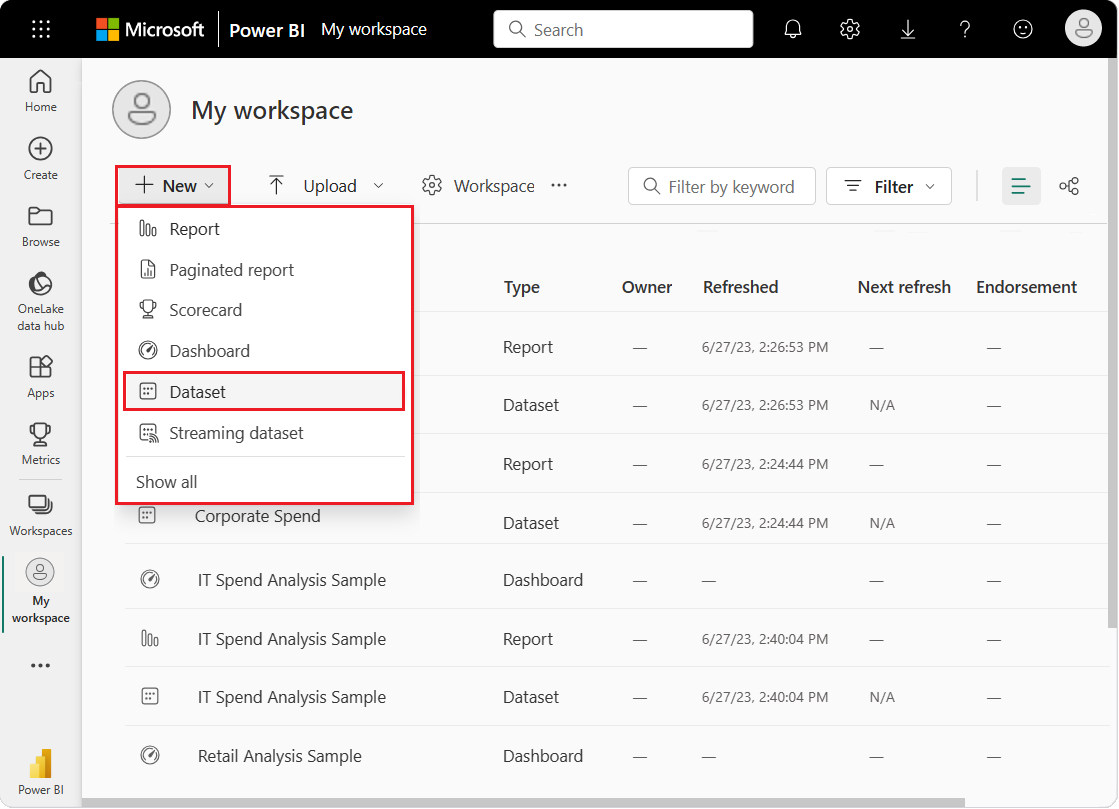
Merk
Hvis du velger Last opp i stedet for Ny, laster Power Bi-tjeneste opp hele Excel-arbeidsboken. Deretter kan du åpne og redigere arbeidsboken i Excel Online.
Velg Excel på siden Legg til data for å begynne å bygge en rapport.
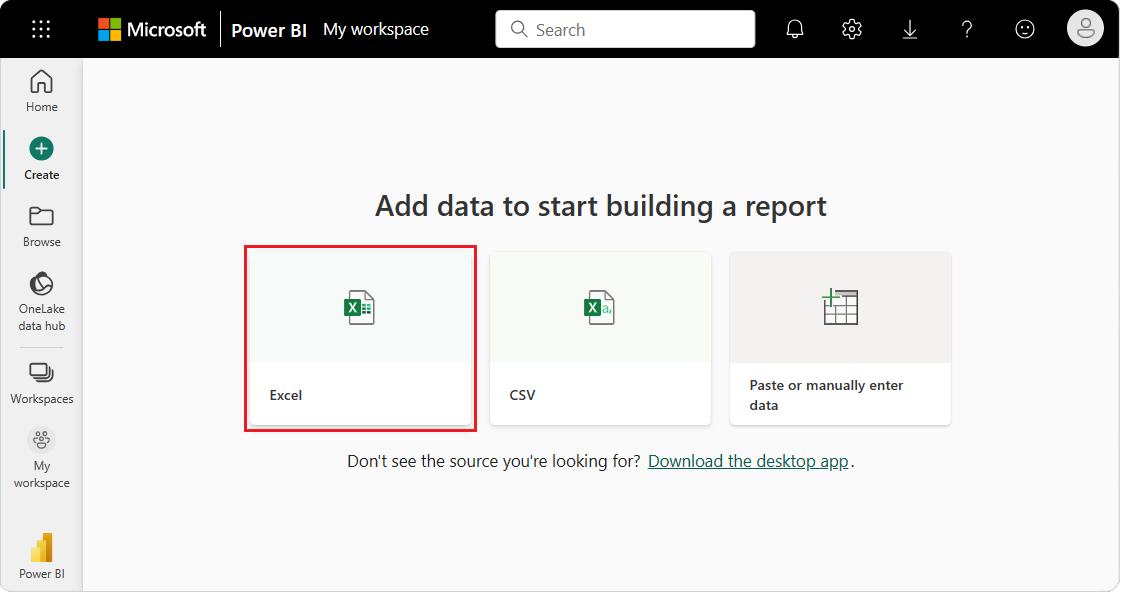
Bla til plasseringen der du lagret Excel-filen på datamaskinen, i dialogboksen Velg en fil.
Velg filen, og velg Importer.
Power Bi-tjeneste importerer eksempeldataene fra Excel-filen som en semantisk modell og åpner siden Økonomieksempel.
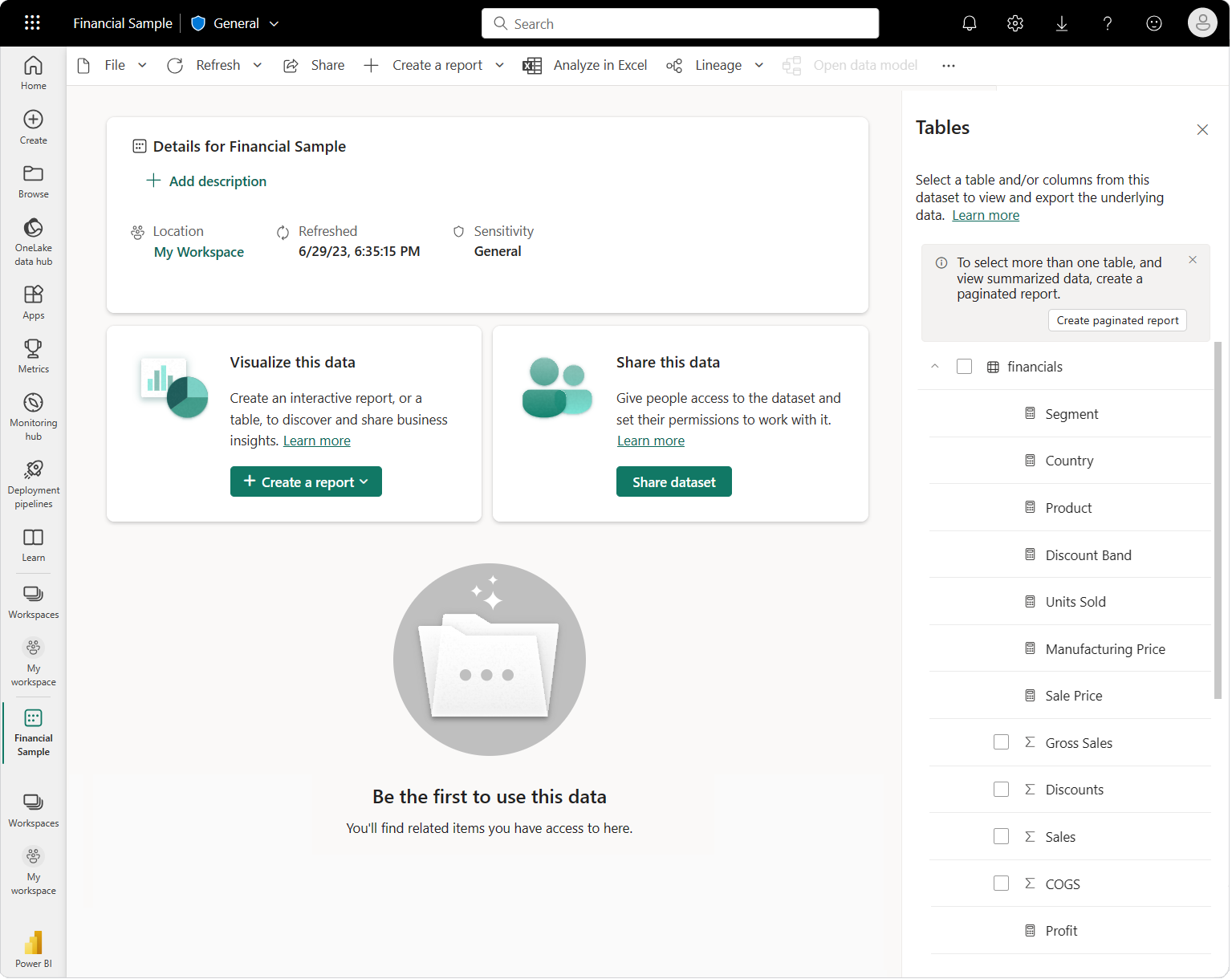
Nå kan du bruke semantisk eksempelmodell til å opprette rapporter og instrumentbord.
Velg Opprett en rapport>start fra grunnen av på siden for semantisk økonomieksempel øverst for å åpne redigeringsprogrammet for rapporter.
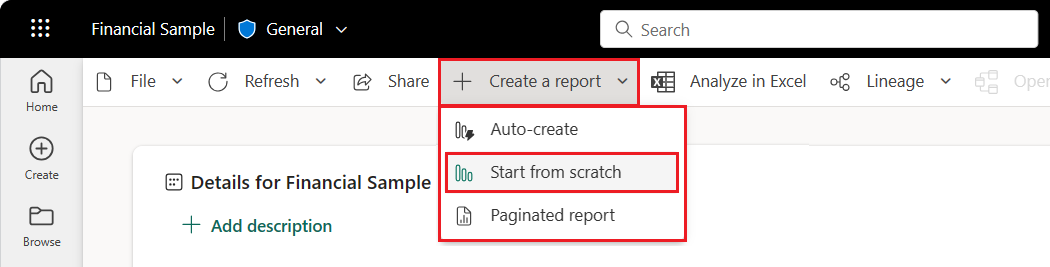
Power Bi-tjeneste åpner den nye rapporten i Mitt arbeidsområde. Rapportlerretet er tomt og viser filtre, visualiseringer og dataruter.
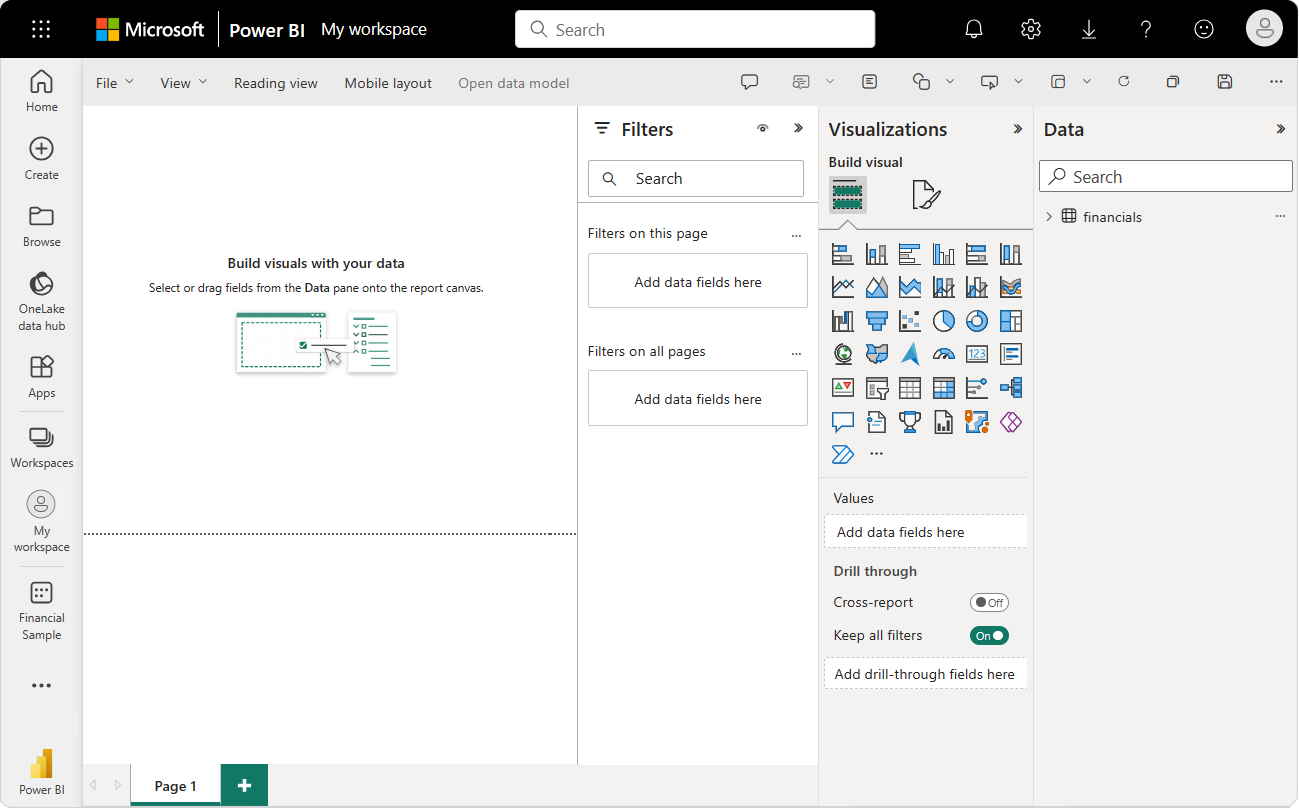
Bytte mellom rapportvisninger
Den nye rapporten åpnes i redigeringsvisning . Hvis du vil vise rapporten pågår, kan du bytte til lesevisning øverst på siden:
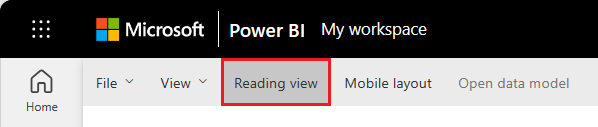
I redigeringsvisningen kan du endre rapporter fordi du er eieren og oppretteren av rapporten. Når du deler rapporten med kolleger, kan de ofte samhandle med rapporten bare i lesevisning. Andre brukere er forbrukere av rapporter i Mitt arbeidsområde.
Når du er klar til å fortsette å arbeide med rapporten, velger du Rediger:
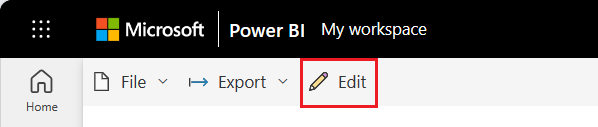
Trinn 2: Opprette et diagram i en rapport
Når du har koblet til data for å bygge en rapport, er du klar til å begynne å utforske. Når du finner et interessant element, kan du lagre det på rapportlerretet. Du kan feste elementet til et instrumentbord for å overvåke dataene for endringer over tid.
Vi kan begynne med å legge til et stolpediagram i rapporten i redigeringsprogrammet for å bygge en visualisering av dataene.
Velg pilen ved siden av økonomioverskriften i dataruten for å vise dataelementene.
Noen dataelementer har et sigmasymbol (Σ) ved siden av navnet. Power BI viser sigma ved siden av data som har numeriske verdier.
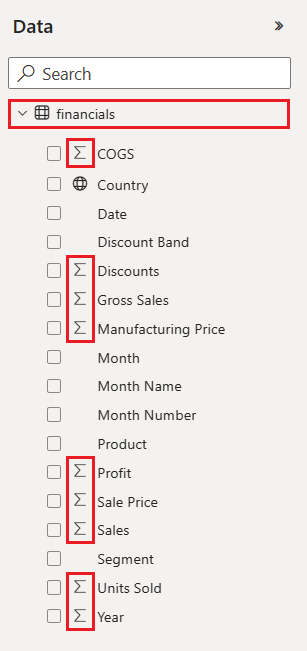
Velg dataelementet Bruttosalg under Økonomi, og velg deretter Dato-elementet.
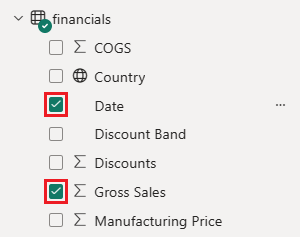
Power BI analyserer de valgte dataene og oppretter en visualisering av stolpediagram.
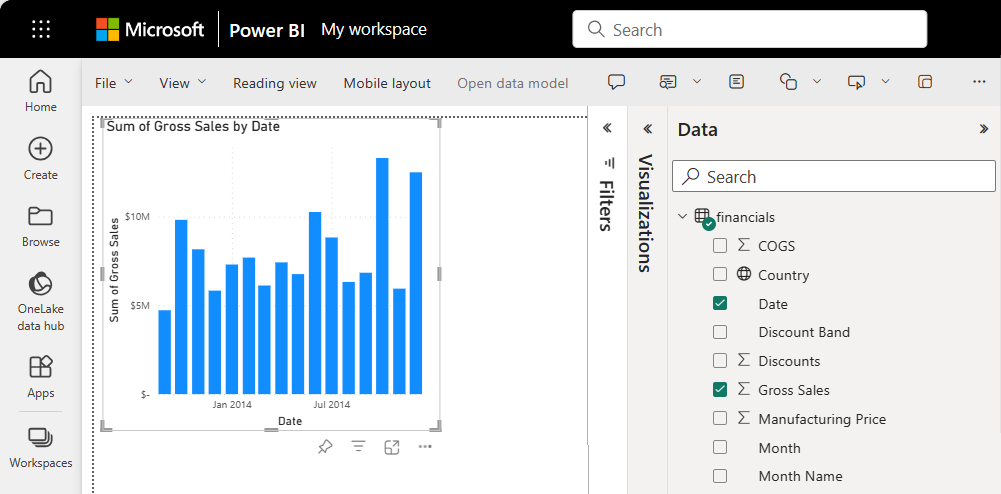
Merk
Hvis du velger Dato-elementet før du velger Bruttosalg-elementet , oppretter Power BI en tabell i stedet for et stolpediagram. Hvis du valgte dataelementene i denne rekkefølgen, er det ikke noe problem. Vi skal endre visualiseringen av dataene i neste trinn.
La oss prøve en annen visning av de valgte dataene. Linjediagrammer er gode visualobjekter for å vise endringer i verdier over tid. Velg Linjediagram i Visualiseringer-ruten.
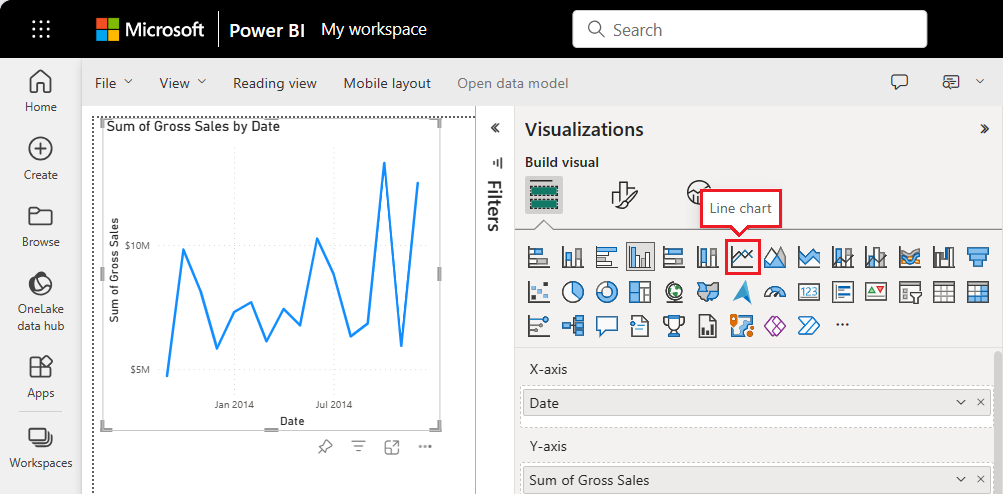
Linjediagrammet ser interessant ut, så la oss feste visualiseringen til et instrumentbord. Velg Fest-ikonet på visualiseringen.
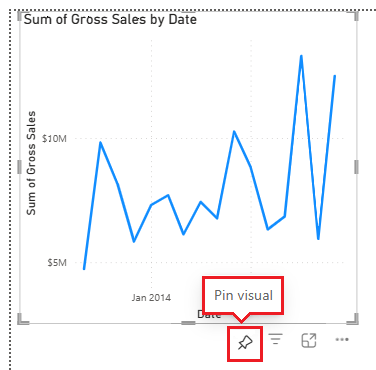
Når rapporten er ny, blir du bedt om å lagre rapporten før du kan feste visualiseringen til et instrumentbord.
- Skriv inn et navn for rapporten, for eksempel Økonomieksempelrapport, og velg Lagre.
Power BI lagrer rapporten på den valgte plasseringen. Standardverdien er Mitt arbeidsområde. Power BI viser rapporten i lesevisning.
Plasser musen over visualiseringen, og velg Fest-ikonet på nytt. Popup-dialogboksen Fest til instrumentbord åpnes.
Velg Nytt instrumentbord i popup-dialogboksen, og skriv inn et navn for instrumentbordet, for eksempel Instrumentbord for økonomieksempel. Velg Fest.
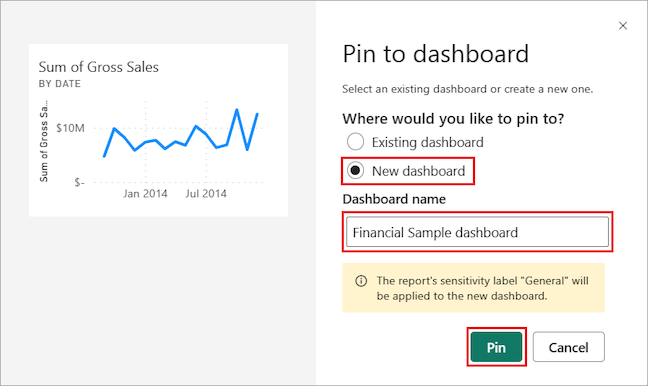
Power BI viser en vellykket melding etter at tjenesten legger til visualiseringen på instrumentbordet. Vellykket-dialogboksen inneholder et alternativ for å opprette et optimalisert oppsett av instrumentbordet for den mobile enheten.
Velg Gå til instrumentbord i meldingsdialogboksen.
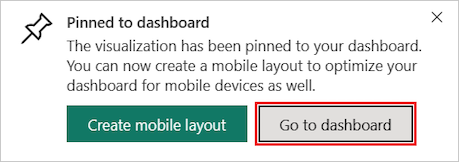
Når du fester en visualisering, festes den på instrumentbordet som en flis. Dataene i visualiseringen forblir oppdaterte, slik at du kan spore den nyeste verdien med et øyekast.

Merk
Når du fester en visualisering, endres ikke den festede visualiseringen på instrumentbordet hvis du endrer visualiseringstypen i rapporten. Hvis du vil se den nye visualiseringen, fester du den til instrumentbordet for å opprette en ny flis. Med bruken av flere fliser kan du ha mer enn én visualisering av de samme dataene på instrumentbordet.
Velg nå flisen på instrumentbordet:
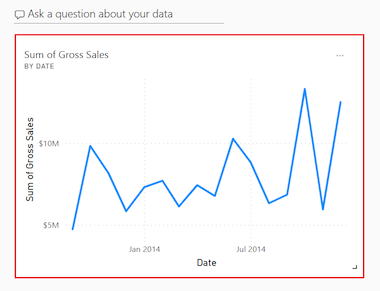
Power Bi-tjeneste returnerer deg til redigeringsprogrammet for rapporter der du kan begrense visualiseringen:
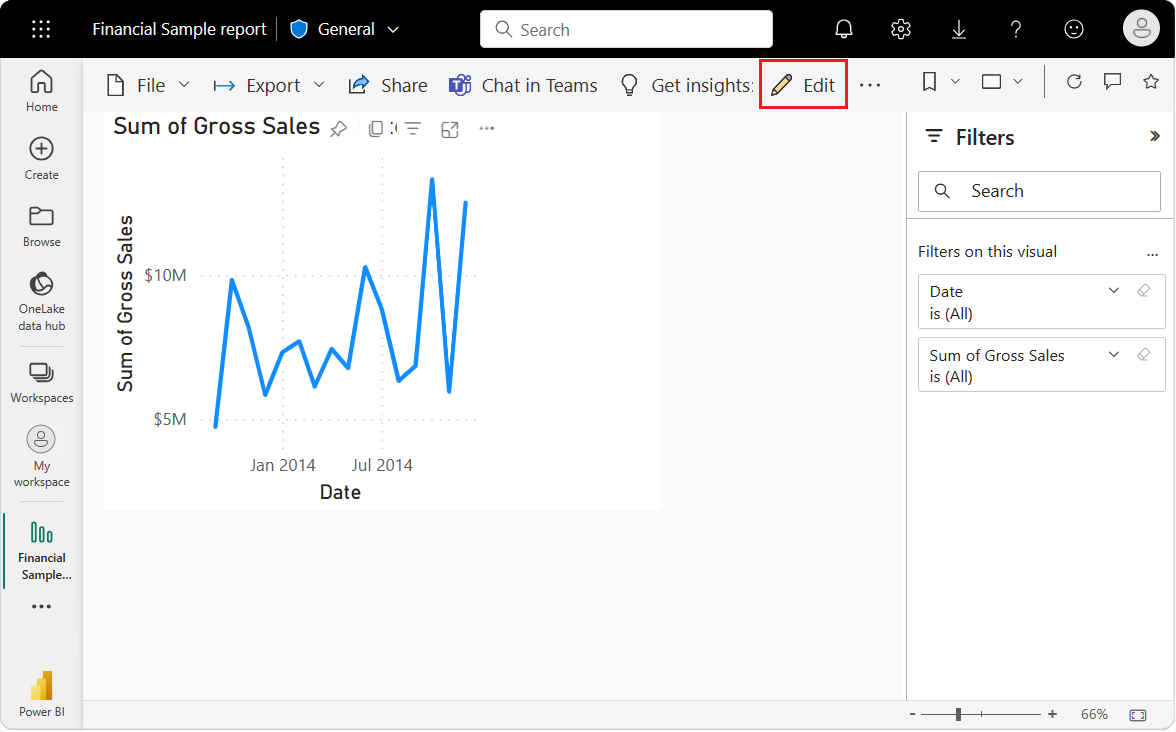
Du kan velge Rediger for å gå tilbake til redigeringsvisning og fortsette å utforske og feste fliser.
Trinn 3: Utforske visualiseringer med spørsmål og svar
Hvis du vil ha en rask utforskning av dataene, kan du prøve å stille et spørsmål i spørsmålsboksen for spørsmål. Spørsmål og svar lar deg spørre spørsmål om dataene på naturlig språk.
I Power Bi-tjeneste finner du Spørsmål og svar-boksen på to steder.
På et instrumentbord er Spør et spørsmål om data Q&A-boksen øverst i flisvisningen:

I redigeringsprogrammet for rapporter er Spørsmål og svar-boksen i den øverste menylinjen:

Når du velger Q&A-boksen, åpner Power BI en utvidet visning for å hjelpe deg med å stille spørsmål og finne svar.
La oss prøve Q&A-opplevelsen for et instrumentbord.
Velg Mitt arbeidsområde i Power Bi-tjeneste, og velg deretter instrumentbordet for økonomieksempelet.

Velg Still et spørsmål om dataene øverst i flisvisningen. Visningen utvides og Spørsmål og svar gir flere forslag.
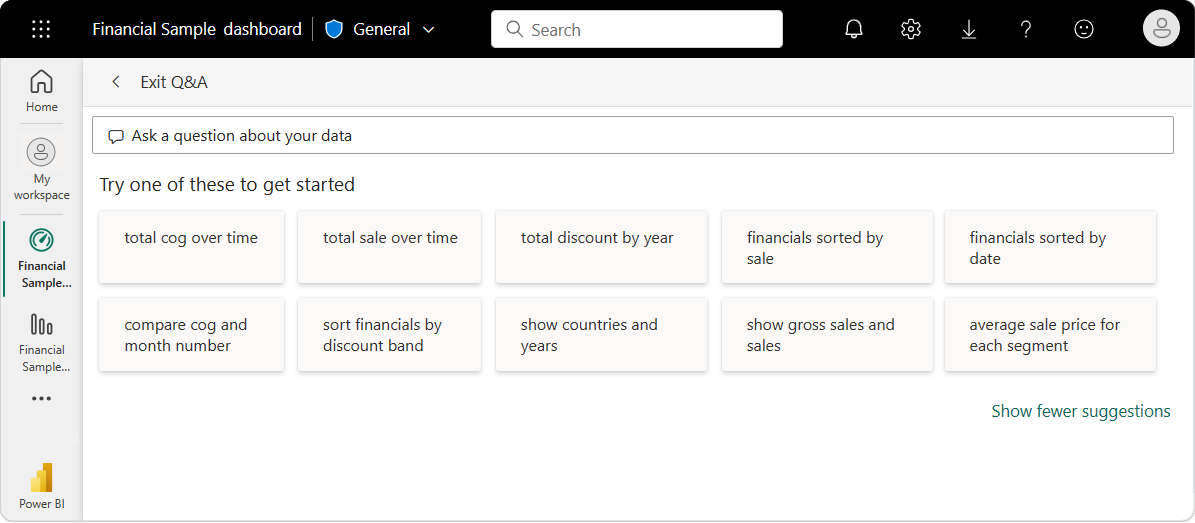
Du kan velge et forslag og se resultatene, eller angi ditt eget spørsmål i Q&A-boksen.
Skriv inn spørsmålet hva som er gjennomsnittlig salg i Spørsmål og svar-boksen. Når du skriver, prøver spørsmål og svar å mønstre samsvare med tekstoppføringen for gjenkjente spørsmål.
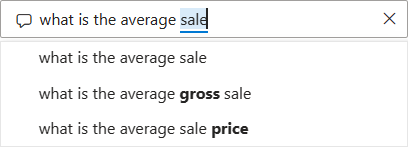
Spørsmål og svar søker etter et svar og viser svaret som en kortvisualisering .
Velg Fest visualobjekt øverst til høyre, og fest visualiseringen til instrumentbordet for økonomieksempel.

Prøv et annet spørsmål i Spørsmål og svar-boksen. Angi total fortjeneste etter land.
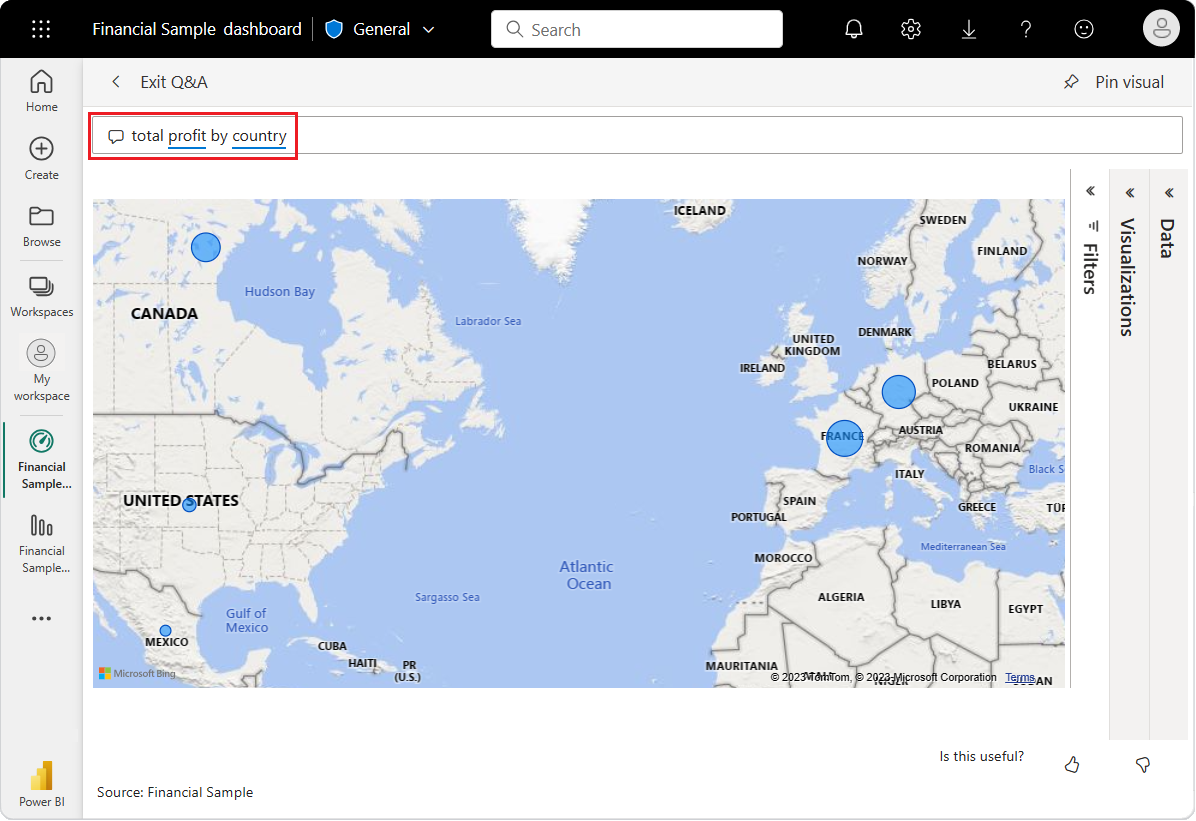
Fest kartvisualiseringen for land/område til instrumentbordet for økonomieksempel.
Velg Gå til instrumentbordet i dialogboksen for å vise de nylig festede flisene på instrumentbordet.
Velg det festede land-/områdekartet på instrumentbordet. Legg merke til hvordan visualiseringen åpnes i spørsmål og svar.
Plasser markøren etter etter land i Q&A-boksen, og skriv inn som stolpe. Power BI oppretter et stolpediagram med resultatene.
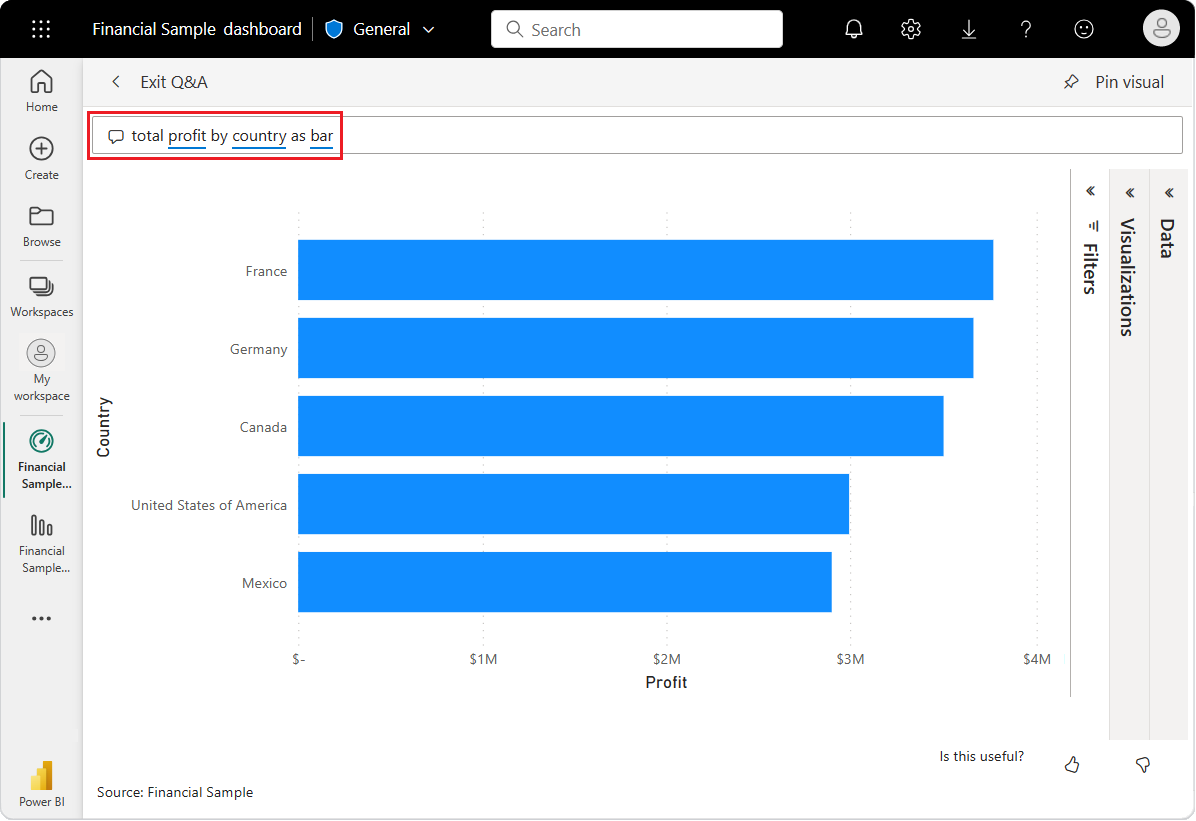
Fest stolpediagrammet til instrumentbordet for økonomieksempel.
Velg Avslutt spørsmål og svar øverst for å gå tilbake til instrumentbordet.
Du har nå fire festede fliser på instrumentbordet: linjediagram, numerisk gjennomsnitt, land-/områdekart og stolpediagram.
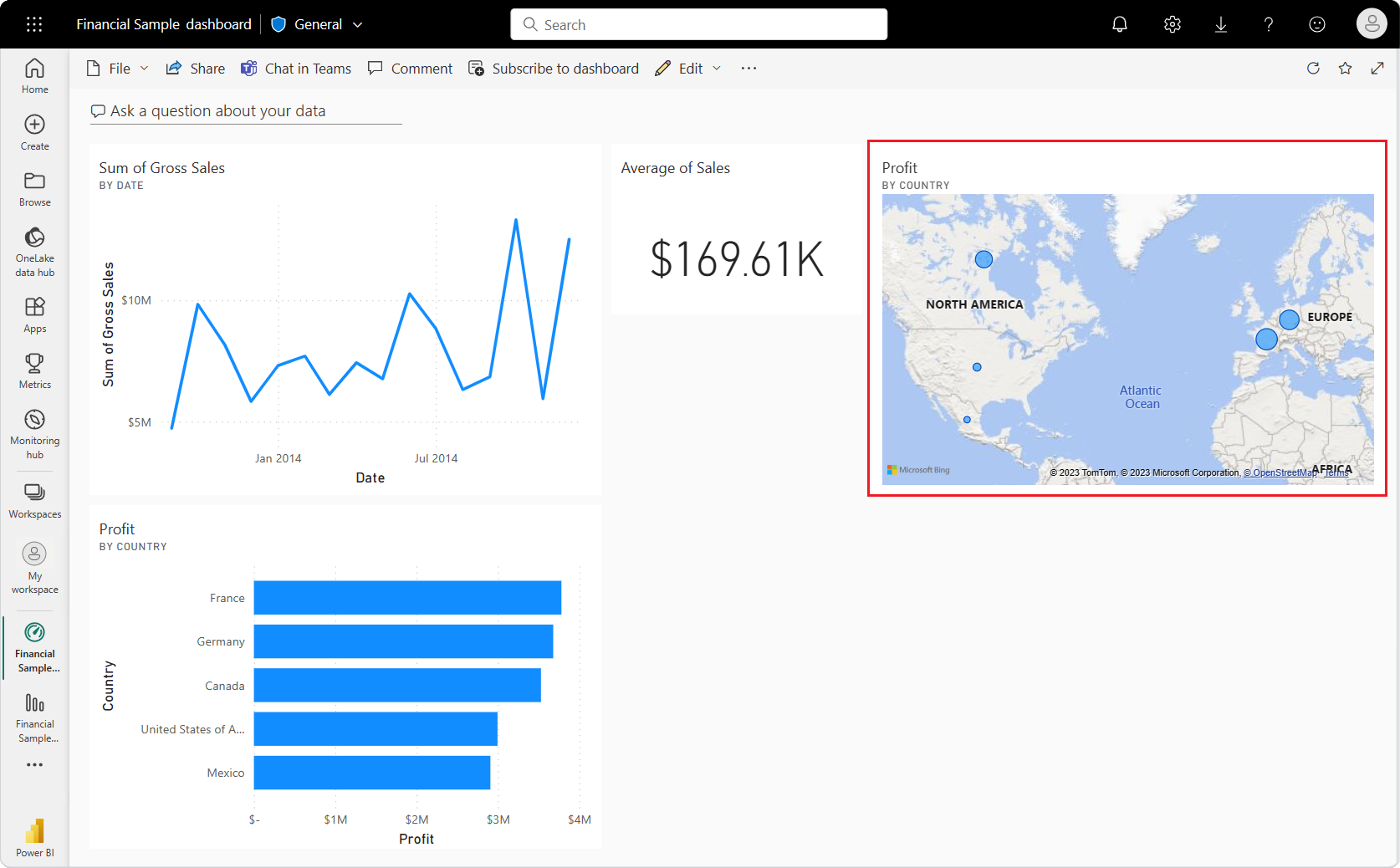
Feste ulike visninger av data med flere fliser
Legg merke til at selv om du endret kartvisualiseringen til et stolpediagram i spørsmål og svar, viser den tilsvarende flisen på instrumentbordet fortsatt et kart.
Når du fester en flis til et instrumentbord, viser flisen alltid dataene ved hjelp av den opprinnelige visualiseringstypen. Hvis du endrer visualiseringstypen for en eksisterende flis og fester flisen, oppretter Power BI en ny flis med den nye visualiseringstypen. Den opprinnelige flisen forblir uendret. Bruk av flere fliser gjør at du kan ha mer enn én visualisering av de samme dataene på instrumentbordet.
Trinn 4: Justere flisoppsettet på instrumentbordet
Fliser på instrumentbordet kan omorganiseres og justeres for å få bedre bruk av plassen. Du kan endre flisstørrelser, flytte fliser og arbeide med flisdetaljer for å forbedre oppsettet.
Juster flisstørrelse
La oss endre størrelsen på flisen for bruttosalgslinjediagram til samme høyde som flisen Gjennomsnitt av salg .
Velg nedre høyre hjørne av arkene for bruttosalgslinjediagram , og dra flisomrisset oppover for å redusere den totale flishøyden.
Fortsett å dra flisomrisset oppover til flisen festes på plass i samme høyde som flisen Gjennomsnitt av salg .
Når flisen har ønsket høyde, slipper du musen.
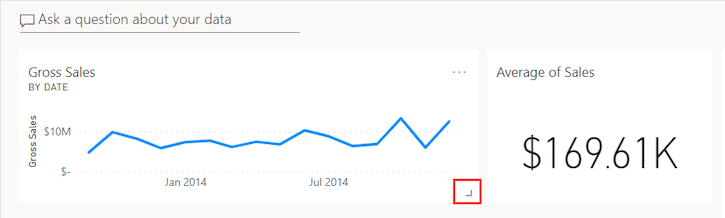
De to flisene har nå samme høyde.
Endre flisdetaljer
Noen ganger kan endring av flisdetaljer forbedre instrumentbordpresentasjonen.
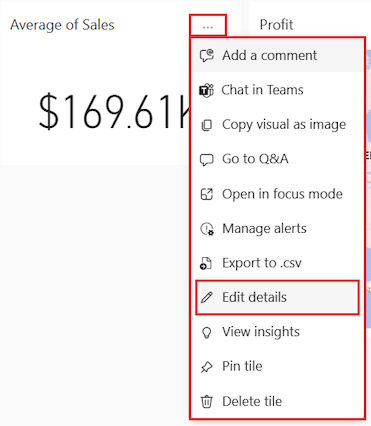
Velg Flere alternativer (...)> på flisen Gjennomsnitt av salgRediger detaljer.
Skriv inn Salgsgjennomsnitt i Tittel-boksen i dialogboksen Flisdetaljer.
Velg Bruk.
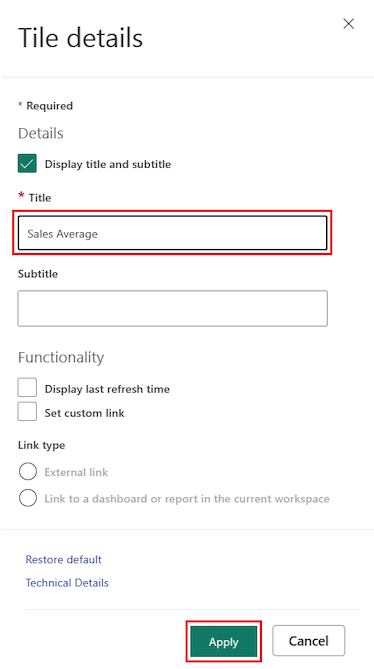
Omorganisere fliser
Du kan flytte en flis ved å velge flisen og dra den til en ny plassering.
Velg land-/områdekartflisen, og dra flisen til høyre for stolpediagrammet.
Når flisen er i ønsket posisjon, slipper du musen.
Legg merke til at disse to flisene tar mer bredde på instrumentbordet enn flisen bruttosalgslinjediagram og flisen Salgsgjennomsnitt . Du kan forbedre oppsettet ved å øke den totale bredden på linjediagramflisen.
Her er et eksempel på instrumentbordet med forbedret oppsett:
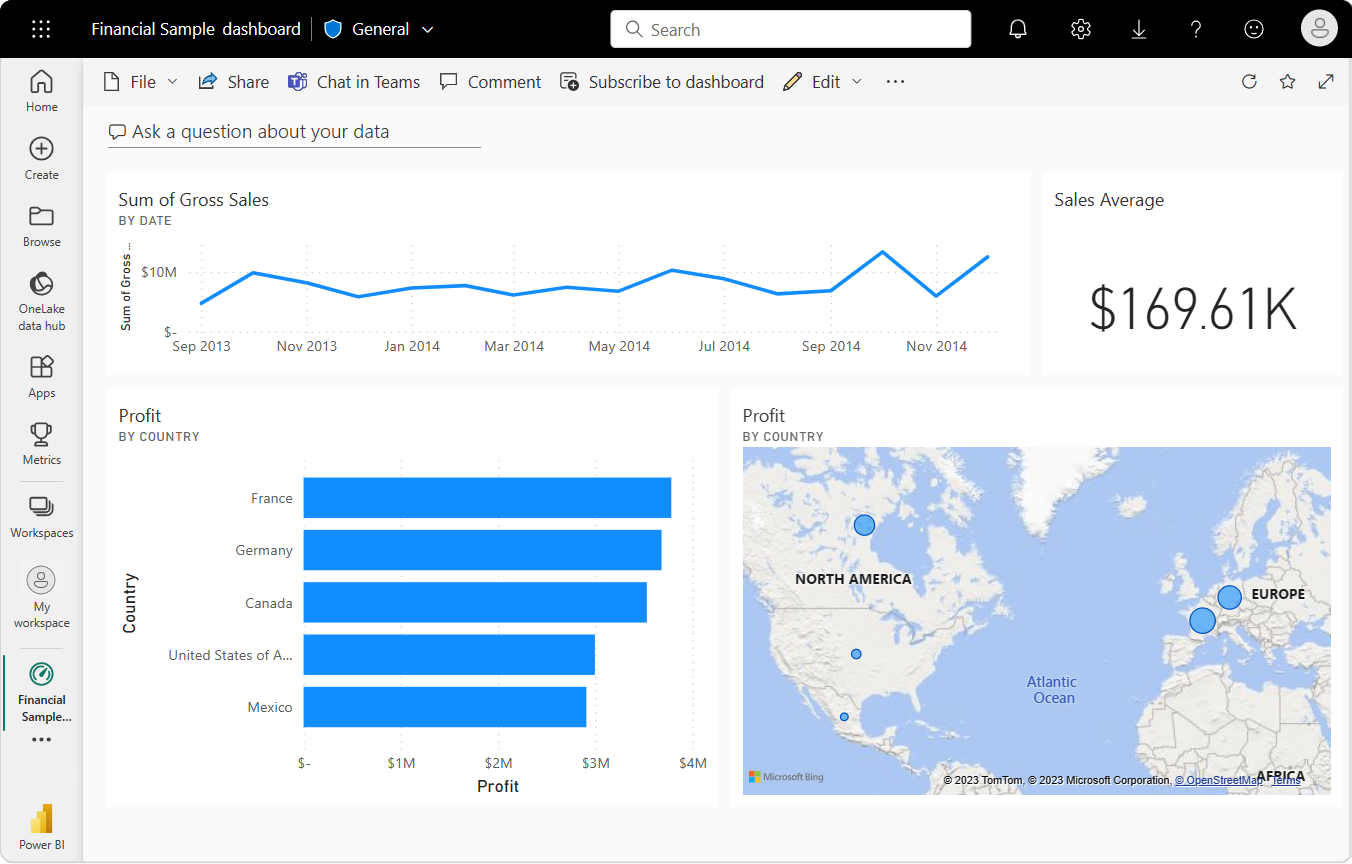
Fjerning av ressurser
Når du er ferdig med opplæringen, er det en god praksis å slette semantisk modell, rapport og instrumentbord.
Når du sletter en semantisk modell, sletter Power Bi-tjeneste også alle rapporter og instrumentbordfliser som bruker data fra den semantiske modellen.
Velg Mitt arbeidsområde i Power Bi-tjeneste.
Finn semantisk økonomieksempelmodell.
Velg Flere alternativer (...)>Slett.
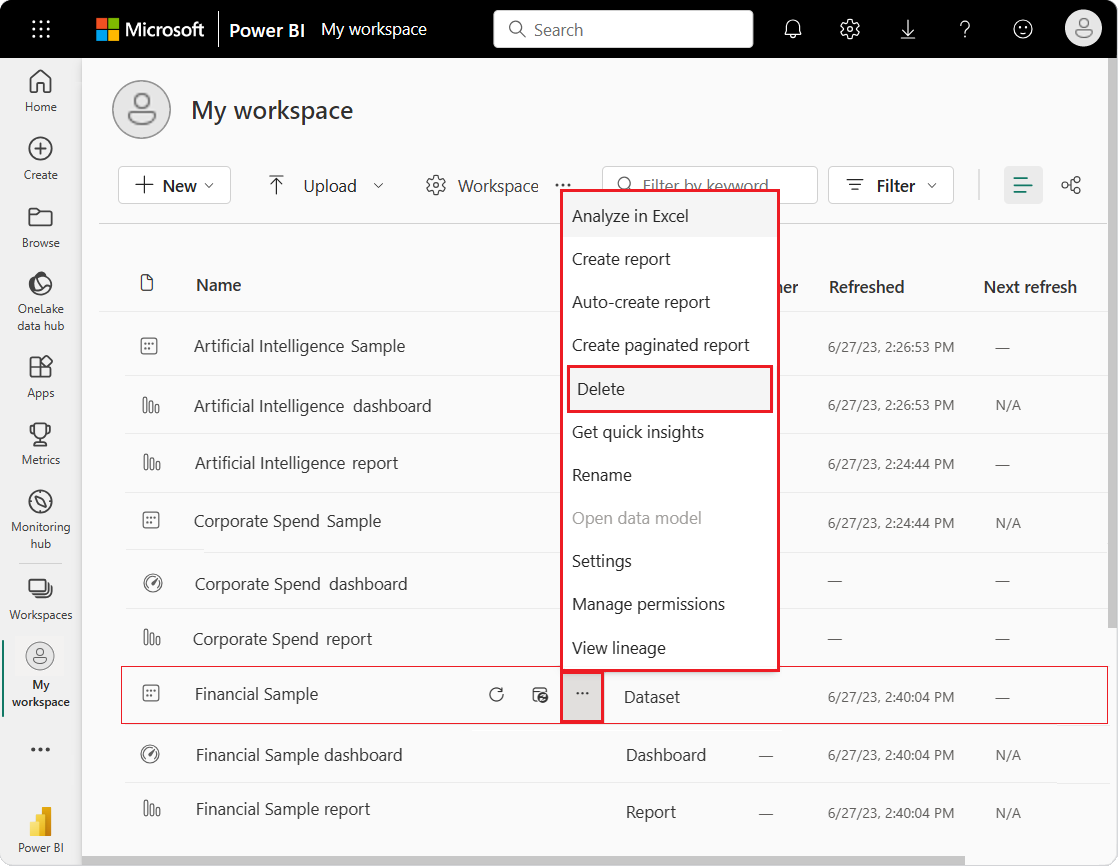
Power BI viser en advarsel: Alle rapporter og instrumentbordfliser som inneholder data fra denne semantiske modellen, slettes også.
Velg Slett.
Relatert innhold
- Opprett hurtigrapporter i Power Bi-tjeneste.
- Lær alt om Microsoft Power BI.
- Bli microsoft-sertifisert: Power BI Dataanalytiker Associate.
Tilbakemeldinger
Kommer snart: Gjennom 2024 faser vi ut GitHub Issues som tilbakemeldingsmekanisme for innhold, og erstatter det med et nytt system for tilbakemeldinger. Hvis du vil ha mer informasjon, kan du se: https://aka.ms/ContentUserFeedback.
Send inn og vis tilbakemelding for